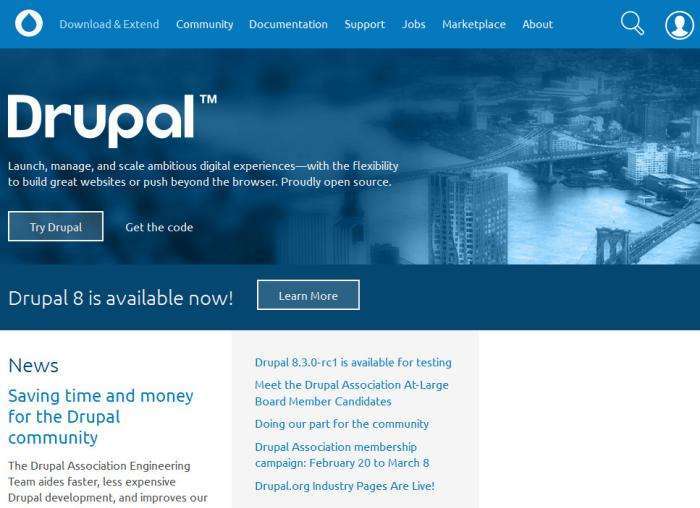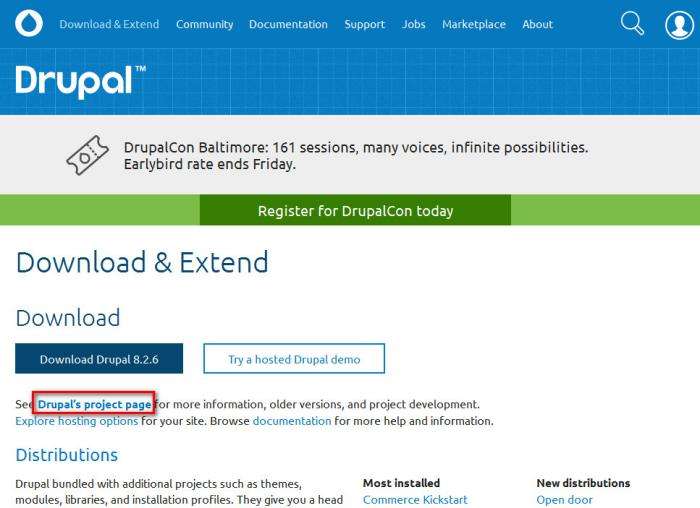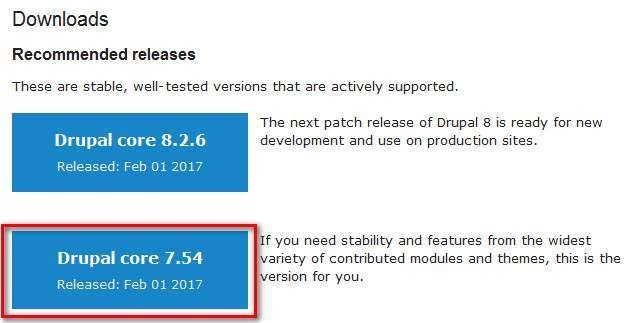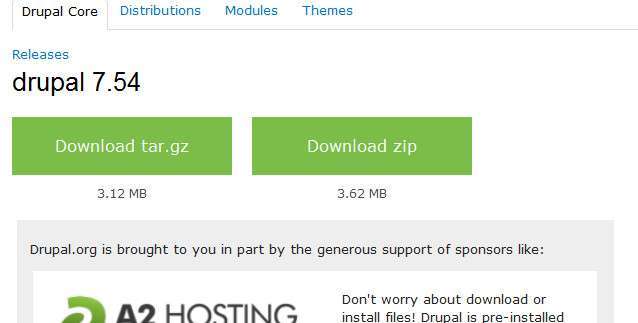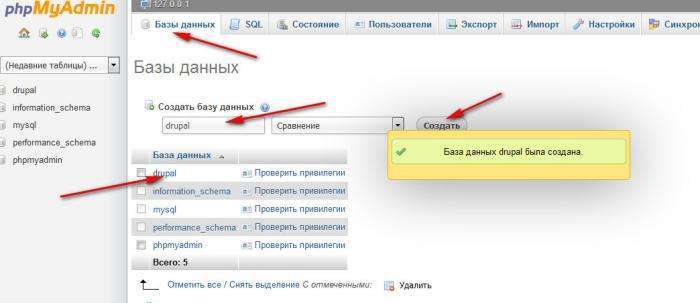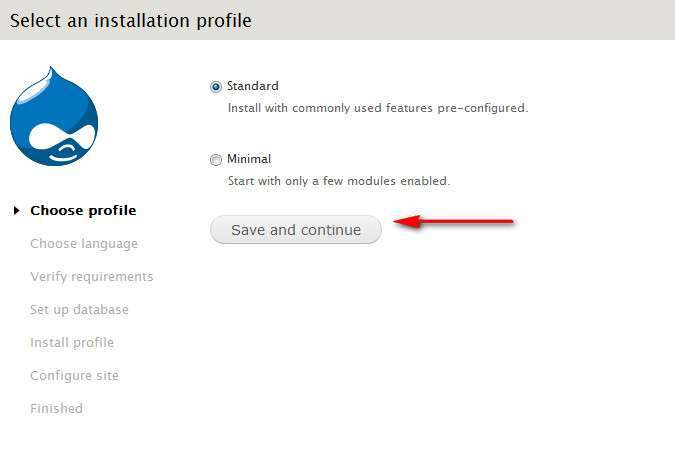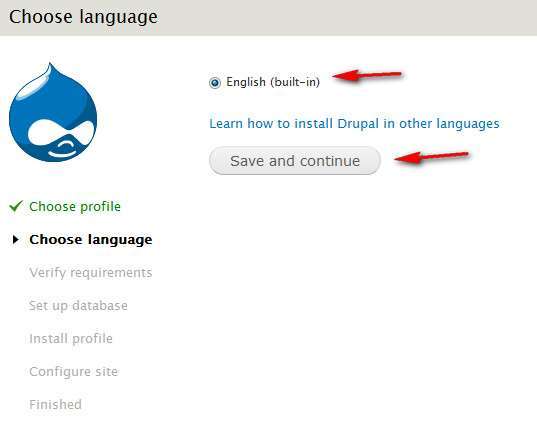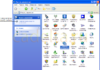Від автора: вітаю вас, друзі. Отже, ми продовжуємо цикл статей, присвячених знайомству з однієї з найпопулярніших CMS для створення інтернет-магазинів – OpenCart (Оперкарт). У цій статті ми поговоримо про те, як встановити модуль в OpenCart.
Отже, друзі, у попередній частині статті ми з вами розібралися, що таке доповнення OpenCart і як вони встановлюються. І навіть встановили перше доповнення – Quick Fix, яка є помічником для установки інших доповнень і завдяки йому доповнення у вигляді архівів можна встановлювати без налаштування FTP.
У нас як раз є таке доповнення – це модуль новин. Давайте встановимо його. Переходимо в меню Доповнення – Установка доповнень і завантажуємо архів з отриманим у минулій статті модулем. Якщо проблем не виникло – ми побачимо повідомлення про успіх.
Далі ми пам’ятаємо, що після установки будь-якого доповнення необхідно оновити кеш. Йдемо в меню Доповнення – Менеджер доповнень і натискаємо відповідну кнопку. Після цього діємо згідно інструкції по установці модуля новин.

Інтернет-магазин на OpenCart!
Створити інтернет-магазин на самій популярної CMS OpenCart з нуля!
Приступити до створення
Переходимо в меню Система – Користувачі – Група користувачів – Administrator. В полях Дозволити перегляд і Дозволити редагувати відзначаємо чекбокси catalog/news, надаючи тим самим відповідні права для управління доповненням. Зберігаємо зміни.
Тепер можемо перейти до з’явилося пункту меню Каталог – Новини і задати необхідні вам параметри.
Збережемо зміни і додамо кілька новин. Це робиться в тому ж меню Каталог – Новини – іконка Додати (плюсик на кнопці).
Залишилося встановити (включити) модуль, щоб його можна було додавати в макет. Це робиться в меню Доповнення – Доповнення, де у випадаючому списку вибираємо Модулі і шукаємо серед інших доступних модулів потрібний нам – Новини.
Поруч з ним тиснемо спочатку зелену кнопку для установки модуля, а потім синю кнопку для зміни налаштувань. На сторінці налаштувань модуля робимо необхідні зміни і вмикаємо додаток.
Після цього можемо перейти в меню Дизайн – Схеми і редагуємо, наприклад, схему головної сторінки, додавши в потрібну позицію сторінки новий модуль.
Зберігаємо змінену схему головної сторінки і насолоджуємося змінами на сайті. Під каруселлю ми побачимо блок новин.
Загалом, нічого складного. На цьому сьогодні все. Більше про OpenCart ви можете дізнатися з наших безкоштовних або платних уроків.

Інтернет-магазин на OpenCart!
Створити інтернет-магазин на самій популярної CMS OpenCart з нуля!
Приступити до створення